Як експортувати нотатки в Apple Notes як PDF на будь-якому пристрої

Дізнайтеся, як експортувати нотатки в Apple Notes як PDF на будь-якому пристрої. Це просто та зручно.
За допомогою функції «Не турбувати» на iPhone ви можете вимкнути дзвінки, сповіщення та сповіщення, які зазвичай з’являються на екрані блокування. Ви можете негайно ввімкнути функцію, запланувати її на пізніший час тощо. Ось як використовувати цю функцію на iPhone.
Не турбувати
Інструмент «Не турбувати» можна знайти в програмі «Налаштування» на своєму пристрої.
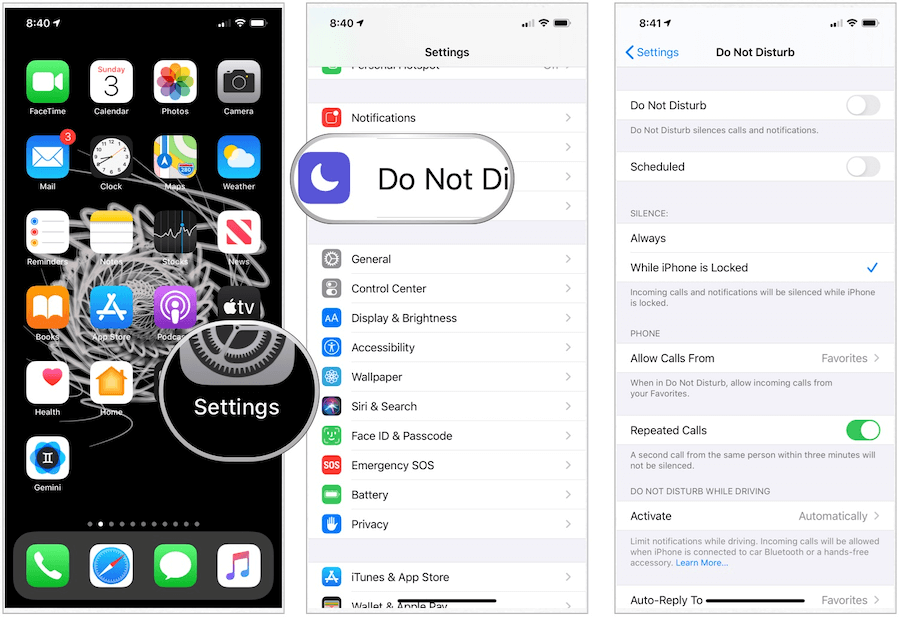
Використання інструменту
Ви можете налаштувати функцію «Не турбувати» відповідно до своїх потреб і вносити корективи в будь-який час.
Щоб увімкнути цю функцію, просто перемкніть «Не турбувати» . В іншому випадку перемкніть «Заплановано» . Під час активації «За розкладом» додайте час «Від» і «До». Для більшості це будуть ваші години сну. Apple називає це «Час тиші». Наприклад, з 23:00 до 6:00 перемикання затемненого екрана блокування (за замовчуванням) затемнює екран блокування iPhone і надсилає сповіщення до Центру сповіщень під час тихого часу.
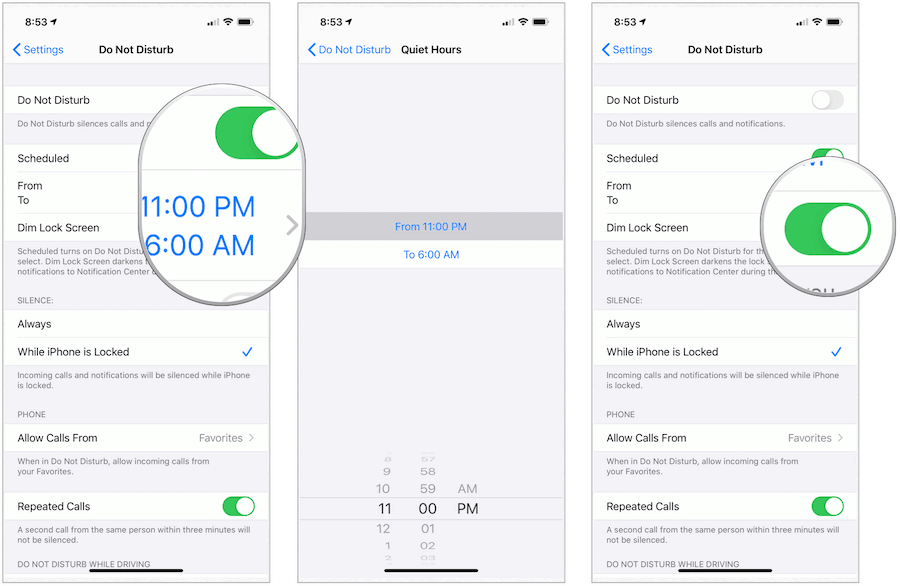
У розділі «Тиша» ви можете вибрати тихі вхідні дзвінки та сповіщення « Завжди » або «Поки iPhone заблоковано» (за замовчуванням). Під час тиші ви можете дозволити дзвінки від окремих контактів. За замовчуванням ви й надалі отримуватимете дзвінки від контактів із вашого списку вибраного . Ви можете змінити це на Усі або Ніхто . Увімкнувши «Повторні дзвінки» , коли хтось дзвонить вам двічі протягом трьох хвилин, звук другого дзвінка не вимикається.
Режим «Не турбувати» вмикається автоматично під час руху. Ви можете змінити це на Коли підключено до автомобільного Bluetooth або Вручну . Ви також можете активувати його за допомогою CarPlay, якщо це можливо.
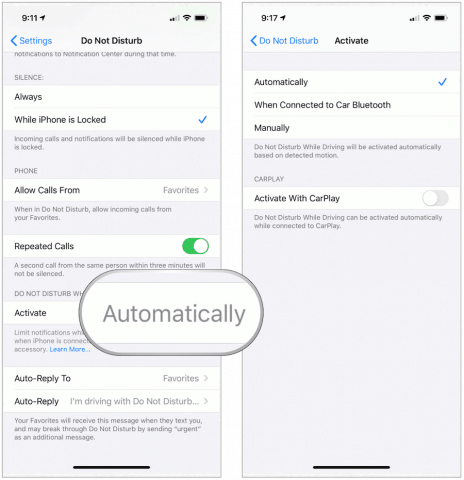
У налаштуваннях режиму «Не турбувати» ви також можете налаштувати автоматичне відтворення , яке надсилатиметься окремим контактам щоразу, коли вони надсилають вам повідомлення, а ви їдете за кермом. За замовчуванням це повідомлення надсилається лише до вибраного. Однак ви можете змінити це на «Ніхто» , «Останні » або «Усі контакти» .
Повідомлення автоматичної відповіді за замовчуванням звучить так: «Я їду з увімкненим режимом «Не турбувати за кермом». Я побачу ваше повідомлення, коли прибуду, куди збираюся», але ви можете змінити його.
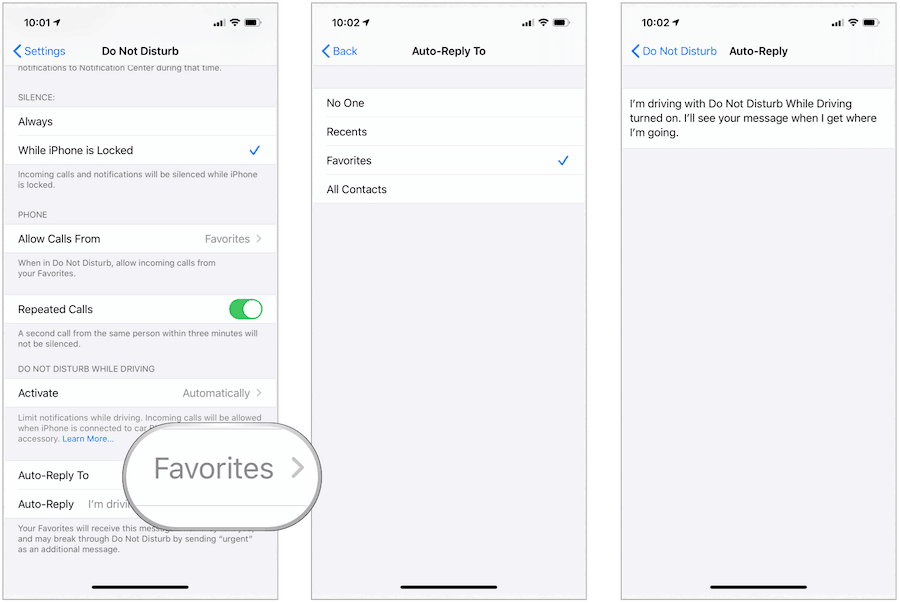
Інші налаштування режиму «Не турбувати».
Ви також можете отримати доступ до режиму «Не турбувати» з Центру керування на вашому iPhone. Це зображення місяця. Ви можете ввімкнути або вимкнути режим «Не турбувати», торкнувшись піктограми.
Довге натискання дасть вам можливість увімкнути режим «Не турбувати» на певний період. Можливі варіанти: протягом 1 години , до сьогоднішнього вечора або доки я не піду з цього місця .
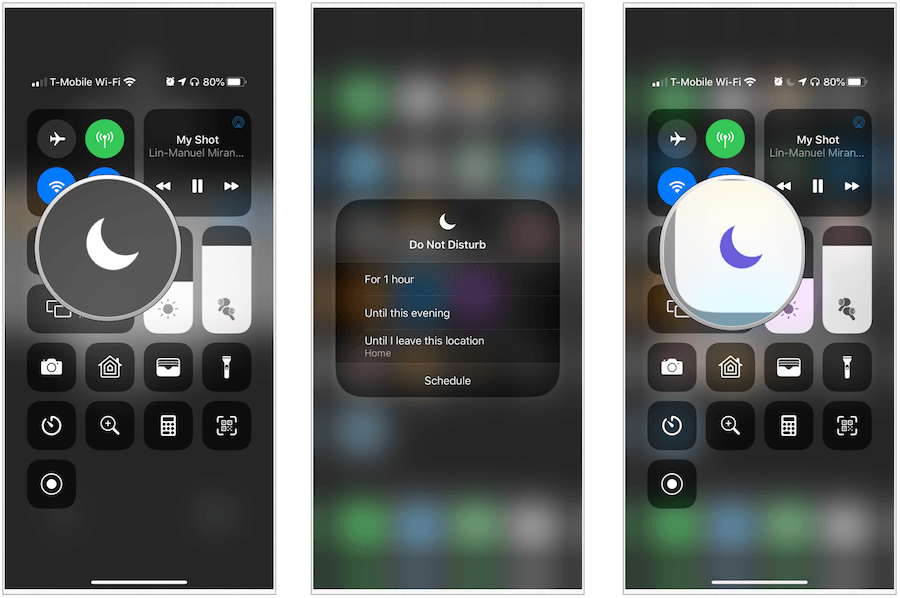
Час спати
У програмі «Годинник» на iPhone також є функція «Час сну» . Якщо активовано, ви можете додати час сну та пробудження, таким чином створивши розклад. Протягом цього часу автоматично вмикається режим «Не турбувати».
Коли ввімкнуто функцію «Час сну», екран блокування тьмяніє, виклики вимикаються, а сповіщення з’являються в розділі «Час сну» в Центрі сповіщень, доки не закінчиться запланований режим «Не турбувати».
Щоб активувати час сну:
Резюме
Наші iPhone відіграють важливу роль у нашому житті. Функція телефону «Не турбувати» дозволяє нам звільнитися під час сну та в інший час протягом дня, щоб ми могли зарядитися. Це корисний інструмент, який варто розглянути.
Дізнайтеся, як експортувати нотатки в Apple Notes як PDF на будь-якому пристрої. Це просто та зручно.
Як виправити помилку показу екрана в Google Meet, що робити, якщо ви не ділитеся екраном у Google Meet? Не хвилюйтеся, у вас є багато способів виправити помилку, пов’язану з неможливістю поділитися екраном
Дізнайтеся, як легко налаштувати мобільну точку доступу на ПК з Windows 11, щоб підключати мобільні пристрої до Wi-Fi.
Дізнайтеся, як ефективно використовувати <strong>диспетчер облікових даних</strong> у Windows 11 для керування паролями та обліковими записами.
Якщо ви зіткнулися з помилкою 1726 через помилку віддаленого виклику процедури в команді DISM, спробуйте обійти її, щоб вирішити її та працювати з легкістю.
Дізнайтеся, як увімкнути просторовий звук у Windows 11 за допомогою нашого покрокового посібника. Активуйте 3D-аудіо з легкістю!
Отримання повідомлення про помилку друку у вашій системі Windows 10, тоді дотримуйтеся виправлень, наведених у статті, і налаштуйте свій принтер на правильний шлях…
Ви можете легко повернутися до своїх зустрічей, якщо запишете їх. Ось як записати та відтворити запис Microsoft Teams для наступної зустрічі.
Коли ви відкриваєте файл або клацаєте посилання, ваш пристрій Android вибирає програму за умовчанням, щоб відкрити його. Ви можете скинути стандартні програми на Android за допомогою цього посібника.
ВИПРАВЛЕНО: помилка сертифіката Entitlement.diagnostics.office.com



![[ВИПРАВЛЕНО] Помилка 1726: Помилка виклику віддаленої процедури в Windows 10/8.1/8 [ВИПРАВЛЕНО] Помилка 1726: Помилка виклику віддаленої процедури в Windows 10/8.1/8](https://img2.luckytemplates.com/resources1/images2/image-3227-0408150324569.png)
![Як увімкнути просторовий звук у Windows 11? [3 способи] Як увімкнути просторовий звук у Windows 11? [3 способи]](https://img2.luckytemplates.com/resources1/c42/image-171-1001202747603.png)
![[100% вирішено] Як виправити повідомлення «Помилка друку» у Windows 10? [100% вирішено] Як виправити повідомлення «Помилка друку» у Windows 10?](https://img2.luckytemplates.com/resources1/images2/image-9322-0408150406327.png)


